Padamkan aplikasi kanvas
Artikel ini menunjukkan cara memadam aplikasi kanvas.
Padamkan aplikasi sebagai pemilik
Daftar masuk ke Power Apps.
Pilih Aplikasi dari anak tetingkap kiri.
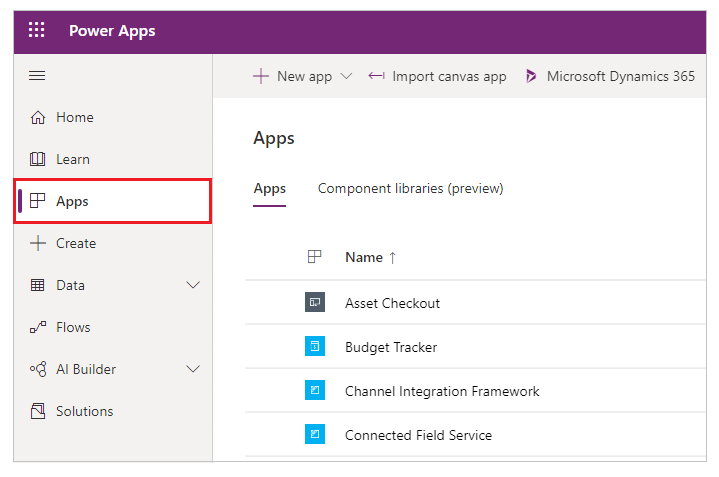
(pilihan) Berhampiran sudut kanan atas, tapis senarai aplikasi untuk menunjukkan hanya aplikasi yang anda miliki.
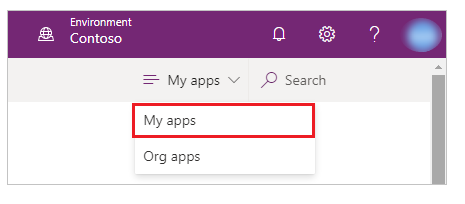
Nota
Jika aplikasi yang ingin anda padam tidak muncul, pastikan anda berada dalam persekitaran yang betul.
Pilih satu aplikasi.
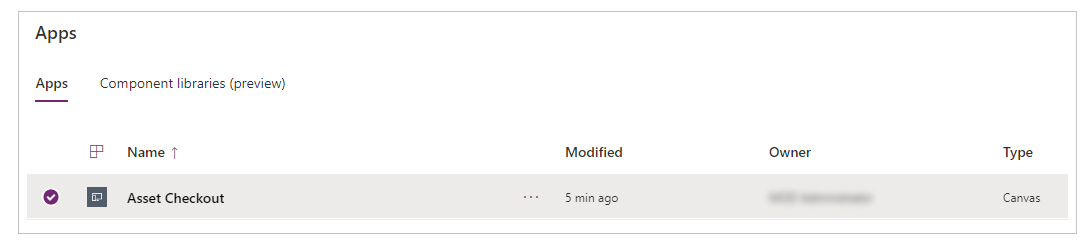
Pilih Padam dari menu atas. Anda juga boleh memilih Lebih Banyak Perintah (..) dan kemudian sebaliknya pilih Padam.
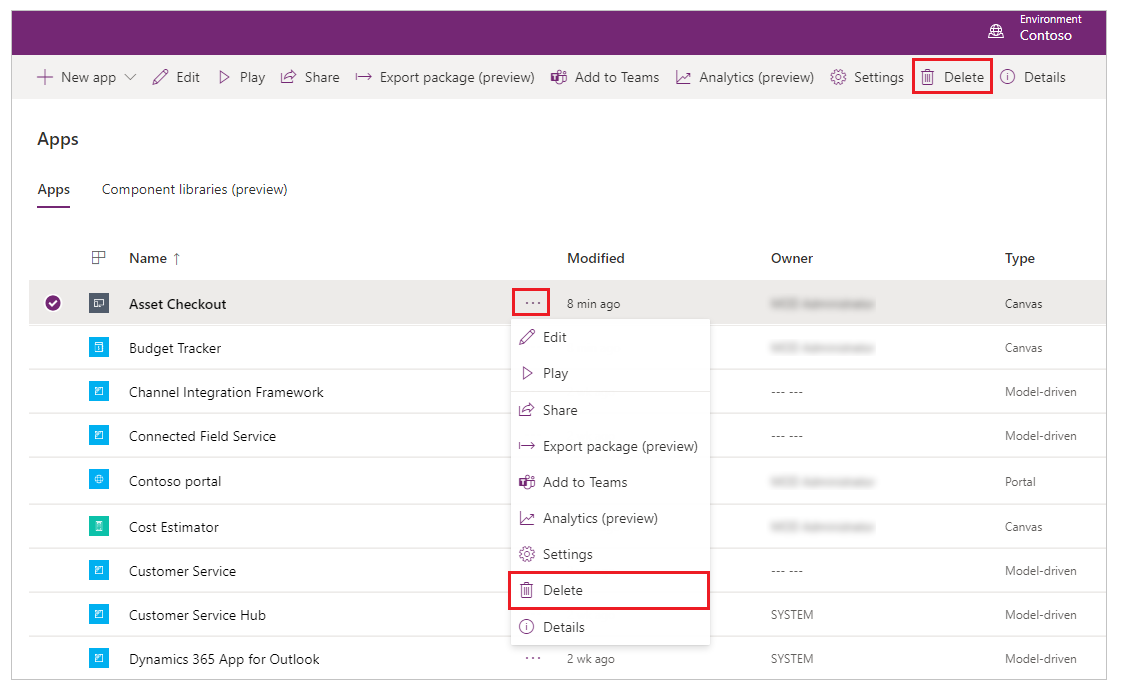
Pilih Padam daripada awan.
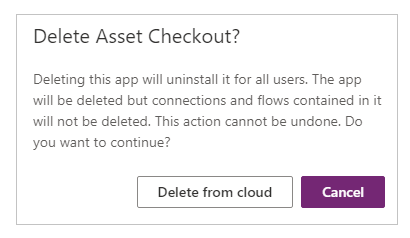
Penting
Tindakan ini akan memadam aplikasi bukan sahaja daripada akaun anda tetapi juga daripada akaun semua pengguna yang dikongsi oleh aplikasi ini.
Padamkan aplikasi sebagai pentadbir
Jika pemilik aplikasi tidak tersedia, Power Platform pentadbir atau Dynamics 365 boleh menetapkan pemilik aplikasi. Dan kemudian, pemilik baharu boleh memadamkan aplikasi.
Untuk menetapkan pengguna sebagai pemilik aplikasi, gunakan Power Apps cmdlet untuk pentadbir.
Petua
Anda juga boleh memulihkan aplikasi kanvas yang dipadam menggunakan Power Apps cmdlet untuk pentadbir selagi aplikasi boleh ditemui.
Lihat juga
- Kongsi aplikasi
- Ubah nama dan jubin aplikasi
- Pulihkan aplikasi ke versi sebelumnya
- Eksport dan import aplikasi
Nota
Adakah anda boleh memberitahu kami tentang keutamaan bahasa dokumentasi anda? Jawab tinjauan pendek. (harap maklum bahawa tinjauan ini dalam bahasa Inggeris)
Tinjauan akan mengambil masa lebih kurang tujuh minit. Tiada data peribadi akan dikumpulkan (pernyataan privasi).